Exfat или fat32 в чем разница?
В чем разница между FAT32, exFAT и NTFS?
Независимо от того, форматируете ли вы внутренний накопитель, внешний накопитель, USB-накопитель или SD-карту, Windows предоставляет вам выбор трёх разных файловых систем: NTFS, FAT32 и exFAT. Диалоговое окно «Формат» в Windows не объясняет разницу, поэтому мы это и сделаем.
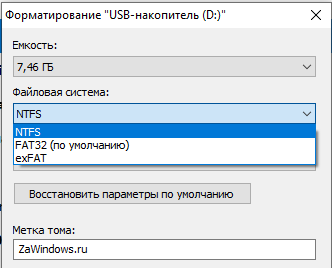
Файловая система обеспечивает способ организации диска. Он определяет, как данные хранятся на диске и какие типы информации могут быть прикреплены к файлам — имена файлов, разрешения и другие атрибуты. Windows поддерживает три разных файловых системы. NTFS — самая современная файловая система. Windows использует NTFS для своего системного диска и, по умолчанию, для большинства несъемных дисков. FAT32 — это старая файловая система, которая не так эффективна, как NTFS, и не поддерживает такой большой набор функций, но обеспечивает большую совместимость с другими операционными системами. exFAT — это современная замена FAT32, и его поддерживает больше устройств и операционных систем, чем NTFS, но он не так широко распространён, как FAT32.
NT File System (NTFS)

NTFS — это современная файловая система, которую Windows любит использовать по умолчанию. Когда вы устанавливаете Windows, он форматирует ваш системный диск с файловой системой NTFS. NTFS имеет ограничения по размеру файла и размеру раздела, которые теоретически настолько велики, что вы никогда не столкнётесь с ними. NTFS впервые появилась в потребительских версиях Windows с Windows XP, хотя первоначально она появилась на Windows NT.
NTFS обладает современными функциями, недоступными для FAT32 и exFAT. NTFS поддерживает права доступа к файлам для безопасности, журнал изменений, который может помочь быстро восстанавливать ошибки в случае сбоя компьютера, теневые копии для резервных копий, шифрование, ограничения дисковой квоты, жёсткие ссылки и другие различные функции. Многие из них имеют решающее значение для диска операционной системы, особенно для доступа к файлам.
Ваш системный раздел Windows должен быть NTFS. Если у вас есть дополнительный диск рядом с Windows, и вы планируете устанавливать на него программы, вам, вероятно, стоит сделать его также NTFS. И, если у вас есть какие-либо диски, совместимость с которыми не является проблемой — потому что вы знаете, что просто будете использовать их в системах Windows, — выберите NTFS.
Несмотря на преимущества, NTFS не хватает совместимости. Она будет работать со всеми последними версиями Windows — вплоть до Windows XP — но она имеет ограниченную совместимость с другими операционными системами. По умолчанию Mac OS X может только читать диски NTFS, но не записывать на них. Некоторые дистрибутивы Linux могут включать поддержку записи NTFS, но некоторые могут быть только для чтения. Ни одна из консолей Sony PlayStation не поддерживает NTFS. Даже собственный Microsoft Xbox 360 не может читать диски NTFS, хотя новый Xbox One может. Другие устройства ещё реже поддерживают NTFS.
Совместимость: Работает со всеми версиями Windows, но по умолчанию только для чтения с Mac и может быть только для чтения по умолчанию с некоторыми дистрибутивами Linux. Другие устройства, за исключением Microsoft Xbox One, вероятно, не будут поддерживать NTFS.
Ограничения: Ограничения на размер файла и раздела фактически отсутствуют.
Идеальное использование: используйте его для системного диска Windows и других внутренних дисков, которые будут использоваться только с Windows.
File Allocation Table 32 (FAT32)

FAT32 является самой старой из трёх файловых систем, доступных для Windows. Она была введена ещё в Windows 95 для замены старой файловой системы FAT16, используемой в MS-DOS и Windows 3.
Возраст файловой системы FAT32 имеет свои преимущества и недостатки. Большим преимуществом является то, что, поскольку она настолько старая, FAT32 является стандартом де-факто. Флэш-накопители, которые вы приобретаете, часто поставляются в формате FAT32 для максимальной совместимости не только с современными компьютерами, но и с другими устройствами, такими как игровые приставки и все, что имеет порт USB.
Однако ограничения приходят с этим возрастом. Размер отдельных файлов на диске FAT32 не может превышать 4 ГБ — это максимум. Размер раздела FAT32 также должен быть менее 8 ТБ, что должно хватать многим, если только вы не используете диски сверхвысокой ёмкости.
Хотя FAT32 подходит для флэш-накопителей USB и других внешних носителей, особенно если вы знаете, что будете использовать их на любых других компьютерах, кроме Windows, вы не захотите использовать FAT32 для внутреннего накопителя. В нем отсутствуют разрешения и другие функции безопасности, встроенные в более современную файловую систему NTFS. Кроме того, современные версии Windows больше нельзя устанавливать на диск, отформатированный в FAT32; они должны быть установлены на диски, отформатированные в NTFS.
Совместимость: Работает со всеми версиями Windows, Mac, Linux, игровыми приставками и практически всем, что имеет USB-порт.
Ограничения: максимальный размер файла 4 ГБ, максимальный размер раздела 8 ТБ.
Идеальное использование: используйте её на съёмных дисках, где вам нужна максимальная совместимость с самыми разными устройствами, при условии, что у вас нет файлов размером 4 ГБ или более.
Extended File Allocation Table (exFAT)

Файловая система exFAT была представлена в 2006 году и была добавлена в более старые версии Windows с обновлениями для Windows XP и Windows Vista. exFAT оптимизирована для флэш-накопителей — она разработана для облегчённой файловой системы, такой как FAT32, но без дополнительных функций и дополнительных ресурсов NTFS и без ограничений FAT32.
Как и NTFS, exFAT имеет очень высокие ограничения на размеры файлов и разделов, что позволяет хранить файлы намного больше, чем 4 ГБ, разрешённые в FAT32.
Хотя exFAT не совсем совместим с FAT32, он более широко совместим, чем NTFS. В то время как Mac OS X поддерживает только NTFS только для чтения, Mac предоставляет полную поддержку чтения и записи для exFAT. Доступ к дискам exFAT в Linux можно получить, установив соответствующее программное обеспечение. PlayStation 4 поддерживает exFAT; PlayStation 3 нет. Xbox One поддерживает его, а Xbox 360 — нет.
Совместимость: Работает со всеми версиями Windows и современными версиями Mac OS X, но требует дополнительного программного обеспечения для Linux. Больше устройств поддерживают exFAT, чем NTFS, но некоторые, особенно старые, могут поддерживать только FAT32.
Ограничения: Можно сказать, что ограничений по размеру файлов или разделов нет.
Идеальное использование: используйте его, когда вам нужен больший размер файла, чем предлагает FAT32, и когда вам нужно больше совместимости, чем предлагает NTFS. Предполагая, что каждое устройство, с которым вы хотите использовать накопитель, поддерживает exFAT, вы должны отформатировать ваше устройство с exFAT вместо FAT32.
NTFS идеально подходит для внутренних накопителей, тогда как exFAT, как правило, идеально подходит для флэш-накопителей. Однако иногда вам может потребоваться отформатировать внешний диск в FAT32, если exFAT не поддерживается на устройстве, с которым вам необходимо его использовать.
В чём разница между FAT32, NTFS и exFAT
 Каждый из нас хотя бы раз в жизни форматировал флешку, SD-карту, внешний или внутренний жесткий диск и наверняка помнит, что перед началом форматирования любого из вышеперечисленных устройств операционная система Windows всегда задает вопрос — в какую файловую систему вы хотите отформатировать ваше устройство: FAT32, NTFS или exFAT?
Каждый из нас хотя бы раз в жизни форматировал флешку, SD-карту, внешний или внутренний жесткий диск и наверняка помнит, что перед началом форматирования любого из вышеперечисленных устройств операционная система Windows всегда задает вопрос — в какую файловую систему вы хотите отформатировать ваше устройство: FAT32, NTFS или exFAT?
Разумеется, большинство пользователей не знают разницы между ними, и обычно выбирают тот вариант, который установлен по умолчанию. А всё потому что Windows, задавая этот вопрос, никак не объясняет разницу между ними. Мы же в этой статье постараемся понятным языком вам её объяснить и рассказать, чем отличается файловая система FAT32 от NTFS и exFAT.
Содержание:
FAT32 является самой старой из рассматриваемых файловых систем и чаще всего используется на переносных флеш-накопителях — флешках или SD-картах.
NTFS используется Windows как основная файловая система для диска, на котором установлена эта операционная система, и она также отлично подходит и для других встроенных дисков и разделов жесткого диска компьютера под управлением Windows.
exFAT является более современным аналогом устаревшей системы FAT32 и её поддерживает большее количество устройств, чем NTFS, но всё ещё не так много, как «классическую» FAT32.
Теперь давайте рассмотрим подробнее каждую из этих файловых систем.
Файловая система FAT32

FAT32 является самой старой файловой системой из рассматриваемых в этой статье. Она начала активно использоваться начиная с Windows 95 и пришла на замену еще более устаревшей системе — FAT16.
Большой возраст этой файловой системы имеет свои преимущества и недостатки.
К преимуществам в данном случае можно отнести тот факт, что FAT32 стала своеобразным стандартом и используется до сих пор во всех сменных носителях по умолчанию. Если вы сегодня купите флешку или SD-карту — «с завода» на ней будет установлена файловая система FAT32. Сделано это в первую очередь для того, что бы ваш сменный носитель могли поддерживать не только современные компьютера и гаджета, но и старые устройства и игровые консоли, которые имеют USB порт и умеют работать только с файловой системой FAT32.
Однако, в связи с возрастом этой системы, она имеет и некоторые недостатки, основным из которых является ограничение по размеру файла и всего тома. Каждый отдельный файл в этой файловой системе не может иметь размер больше 4 гигабайт, а весь раздел с файловой системой FAT32 не может быть более 8 терабайт.
И если со вторым минусом ещё вполне можно смириться (пока что мало кто использует накопители размером более 8Тб), то ограничение на размер файла является достаточно серьезным минусом — большинство видео в высоком качестве сейчас уже не укладываются в размер 4Гб, особенно если они в современном формате 4K.
Однако пока что эта файловая система еще вполне подходит для переносных устройств (вроде флешек и SD-карт, на которых размещаются множество небольших файлов), но вот для жесткого диска компьютера она уже совсем не годится. В первую очередь, ей не хватает некоторых функций безопасности, которые имеются в более современной файловой системе NTFS, и отчасти из-за этого вы уже не сможете установить современную версию Windows на диск с системой FAT32, вам потребуется переформатировать его в NTFS.
Совместимость FAT32
Устройства с файловой системой FAT32 являются наиболее универсальными и совместимы со всеми версиями операционных систем Windows, Mac OS, Linux, любыми игровыми консолями и в общем практически всем, что имеет USB порт.
Ограничения FAT32
Основным минусом этой файловой системы являются ограничения на размер файла и тома — максимальный размер файла не может превышать 4 GB, а максимальный размер раздела ограничен 8 TB.
Применение FAT32
Основной сферой использования этой файловой системы являются внешние накопители данных, на которых не предполагается хранение файлов большого размера и которым требуется максимальная совместимость с как можно большим количеством разнообразных устройств.
Файловая система NTFS

NTFS — это более современная и технологичная файловая система, о чем говорит даже расшифровка аббревиатуры её названия -» new technology file system». Больше всего её любит операционная система Windows, что в общем и не удивительно — ведь и то, и другое, разработано компанией Microsoft.
Начиная с версии операционной системы от Microsoft под названием XP, в которой система NTFS впервые и стала стандартном, при установке Windows диалоговое окно обязательно попросит вас отформатировать системный раздел именно в эту файловую систему. На данный момент считается, что об ограничениях файловой системы NTFS вам, теоретически, не придётся беспокоиться ещё долгие годы.
Помимо отсутствия серьезных ограничений на размер файла и раздела, NTFS имеет несколько дополнительных преимуществ, таких как: поддержка прав доступа к файлам (для повышения безопасности данных), журналирование изменений (для восстановления файловой структуры в случае сбоя), шифрование, дисковые квоты, жёсткие ссылки, и другие современные функции, которые делают NTFS идеальной для системного диска.
Именно поэтому раздел вашего диска, на который установлена операционная система Windows, обязательно должен быть в отформатирован в NTFS. Если вы собираетесь устанавливать программы на другие разделы того же диска или другие жесткие диски, они также должны иметь соответствующую файловую систему.
К несчастью, NTFS не совместима с большинством других операционных систем, так как она была разработана под требования ОС Windows. С ней отлично работают все версии операционной системы от Microsoft начиная с XP и заканчивая последней на сегодняшний день Windows 10, но вот другие ОС имеют значительные ограничения при работе с ней.
К примеру, Mac OS может только считывать данные с дисков с файловой системой NTFS, но не может записывать на них. Некоторые редкие дистрибутивы линукса могут иметь возможность записи на диски с NTFS, но большинство всё же ограничены лишь чтением информации. Ни одна из версии Playstation не может работать с NTFS, так же как и Xbox 360 от Microsoft, и лишь новая Xbox One поддерживает эту файловую систему.
Совместимость NTFS
Эта файловая система отлично работает со всеми последними версиями операционной системы Windows начиная с XP, имеет ограничения на запись в Mac OS и Linux, и не работает с большинством других устройств, за исключением разве что Xbox One.
Ограничения NTFS
Ограничения на размер фалов или разделов в NTFS еще долго не должны упереться в рамки, так что можно сказать, что на данный момент их нет.
Применение NTFS
Использование этой файловой системы разумно только на жестких дисках и SSD, на которых установлена операционная система Windows, так как только лишь с ней этот формат раскрывает все свои преимущества.
Файловая система exFAT

exFAT была впервые представлена в 2008 году и является наиболее современной из рассматриваемых в этой статье файловых систем, её поддержка была добавлена в Windows начиная с версии XP при помощи обновлений ОС.
Файловая система exFAT была создана и оптимизирована для использования на внешних накопителях — флешках, SD-картах и внешних жестких дисках, и призвана заменить собой устаревшую систему FAT32. Она является самой легкой и простой файловой системой благодаря отсутствию различных специализированных особенностей, присущих NTFS, равно как и практически полному отсутствию ограничений на размер файла и раздела, которые имеет FAT32.
Также exFAT обладает лучшей совместимостью с различными операционными системами, чем NTFS, и устройства с ней отлично читаются и перезаписываются как на Windows и Mac OS, так и на Linux (при условии установки некоторого программного обеспечения).
Так как exFAT поддерживается операционной системой Mac OS по умолчанию, то вероятно она будет поддерживаться и большинством других современных девайсов, с которым работают устройства от Apple, например, цифровыми камерами.
Современные версии игровых консолей, такие как Xbox One и Playstation 4, также поддерживают устройства с файловой системой exFAT, в отличие от их предыдущих версий (Xbox 360 и Playstation 3).
Совместимость exFAT
exFAT отлично работает со всеми современными версиями Windows (начиная с XP) и Mac OS. Для работы с Linux потребуется установка дополнительного программного обеспечения. Эту файловую систему поддерживает намного больше различных устройств, чем NTFS, однако некоторые из них (в основном старые версии) всё еще могут работать только с FAT32.
Ограничения exFAT
Также, как и в случае с NTFS, реалистичных ограничений на размер файла или раздела в системе exFAT пока что нет.
Применение exFAT
Эта файловая система отлично подходит для использования на различных съемных носителях, размер файлов на которых может превышать 4 GB (внешние жесткие диски, флешки большого объема). Если все устройства, с которыми вы работаете, являются современными, вы вполне можете отказаться от FAT32 на съемных накопителях в пользу exFAT.
Подводя итог можно сделать следующие выводы: NTFS отлично подходит для системного жесткого диска с ОС Windows, exFAT лучше использовать на съемных носителях информации, а FAT32 стоит использовать лишь в том случае, если вы хотите добиться максимальной совместимости со всем разнообразием ваших устройств.
Файловые системы NTFS, FAT, FAT32 и exFAT, в чём отличие?
Читайте о том, что собой представляют файловые системы и какие у них между собой отличия. Сделаем акцент на разнице между файловыми системами «NTFS», «FAT», «FAT32» и «exFAT».

Введение
За ответственное и сохранное расположение информационных материалов отвечают запоминающие устройства. Для их успешного и безошибочного функционирования необходимо обязательное наличие программного интерфейса, структурирующего расположение любой информации, и предоставляющего упорядоченные способы управления доступными ресурсами. Такой урегулированный контролируемый способ внутренней организации, расположения и упорядочивания данных, в соответствии с собственными методами каталогизации и озаглавливания, на различных носителях информации в компьютерах и ноутбуках, а также в разнообразных сторонних электронных устройствах, получил обобщающее название файловая система.
Файловые системы имеют собственную классификацию и представлены различными видами, включающие как наиболее распространенные «NTFS», «FAT», «HFS+», «Extfs», «Ext2», «ReiserFS», «XFS», «HPFS», «ext2», «OpenBSD», «UDF», «YAFFS», так и довольно редкие «ZFS», и данный ряд может быть существенно дополнен многими другими вариантами.
Наиболее часто встречающимися и массово представленными файловыми системами безусловно являются «NTFS», «FAT», «FAT32» и «exFAT». Но обычный пользователь не всегда точно может понять разницу между системами. В этой статье мы попытаемся рассмотреть общее понятие файловой системы и ответить на отдельные вопросы, такие как: – «Что представляют собой файловые системы «FAT», «FAT32», «exFAT» и «NTFS» и в чем разница между ними?».

Определение термина файловая система
Файловая система – это организованный порядок, определяющий набор правил для безопасного расположения, хранения и последующего доступа к разнообразным данным на запоминающих хранилищах информации в компьютерных и других устройствах, содержащих цифровой накопитель. Параметры файловой системы изначально определяют формат содержимого, группируют его в понятном, для операционной системы, виде, содержащим набор файлов и каталогов, устанавливают максимальный граничный размер файла и раздела, управляют приоритетами доступа, осуществляют шифрование файлов, назначают набор атрибутов файла и перенаправляют к конкретной информации при соответствующем запросе операционной системы.
Программная система управления аппаратными средствами компьютера идентифицирует любой накопитель как набор однотипных кластеров. Драйверы файловой системы организуют кластеры доступного дискового пространства в файлы и каталоги и содержат список реализованной организации, на основании которого происходит отслеживание и маркировка используемых, свободных или неисправных кластеров, а также осуществляется переход к нужным ячейкам хранения данных по первому требованию.
Файловые системы обслуживают любые виды накопителей информации и управляют различными категориями, например, носители с произвольным или последовательным доступом, виртуальные и сетевые файловые системы, оптические носители, устройства на базе флэш-памяти и т.д.
Главные функции файловой системы сводятся к построению логической модели внутренней организации пространства запоминающего устройства, устойчивой к сбоям питания, ошибкам аппаратных и программных средств, и обеспечению беспрепятственного взаимодействия элементов операционной системы и программных приложений с расположенными на носителе информационными ресурсами.

Что представляют собой файловые системы «FAT», «FAT32», «exFAT» и «NTFS»
Операционная система «Windows», как самый массовый представитель систем управления компьютерными устройствами в мире, настроена на взаимодействие с различными файловыми системами («NTFS» и «FAT»), но «NTFS» поддерживает большие размеры файлов и томов и обеспечивает более эффективную организацию данных, по сравнению с другими вариантами файловых систем.
И несмотря на общие цели, файловые системы «NTFS» и «FAT» различаются методами организации и хранения данных на диске, а также указанием типов атрибутов, прикрепленных к файлам. И далее мы представим непосредственное описание конкретных файловых систем.

Файловая система «FAT»
Сокращенная аббревиатура «FAT» расшифровывается как «таблица размещения файлов». Это простая классическая архитектура файловой системы, изначально предназначенная для небольших дисков и простых структур папок. Иными словами, файловая система «FAT» представляет собой групповой метод организации, в котором таблица размещения файлов выделена в отдельную логическую область и находится в начале тома. Для исключения непреднамеренных или случайных ошибок, способных повлиять на корректное отображение таблицы, система, в целях безопасности, хранит копию массива индексных указателей.
Файловая система «FAT32»
«FAT32» является фактическим стандартом, пришедшим на смену более ранним версиям файловой системы «FAT», «FAT12» и «FAT16», и изначально устанавливается на большинстве видов сменных носителей по умолчанию. Пространство «FAT32» логически разделено на три сопредельные области: зарезервированную область для служебных структур, табличную форму указателей и непосредственную зону записи содержимого файлов. Файловая система позволяет использовать накопители на ее основе не только на современных моделях компьютеров, но и в устаревших устройствах и консолях, снабженных разъемом «USB».
Тем не менее, стандарт «FAT32» имеет определенные системные ограничения. Размер отдельных файлов на диске с файловой системой «FAT32» не может превышать четыре гигабайта. Кроме того, весь раздел «FAT32» должен быть менее восьми терабайт. По совокупности ограничений, формат «FAT32» считается подходящим для «USB-накопителей» или внешних носителей информации. Для внутреннего накопителя, особенно при желании установить новейшую версию операционной системы «Windows 10», отсутствие отдельных привилегий прикладного уровня в «FAT32» будет серьезным препятствием, и потребует наличия более продвинутой версии файловой системы.
Файловая система «exFAT»
«exFAT» – это сокращенное обозначение от полного английского названия «Extended File Allocation Table» («расширенная таблица размещения файлов»). Стандарт является обновленной версией файловой системы «FAT32», созданный корпорацией «Microsoft». Основными параметрами система «exFAT» чрезвычайно похожа на «FAT32». Но главным отличием является устранение ограничений, присутствующих в файловой системе «FAT32», что позволяет пользователям хранить файлы намного большего размера, чем четыре гигабайта.
Также в файловой системе «exFAT» значительно снижено число перезаписей секторов, ответственных за непосредственное хранение информации, что особенно важно для флэш-накопителей, ввиду необратимого изнашивания ячеек после определённого количества операций записи, и улучшен механизм распределения свободного места.
Файловая система «NTFS»
«NTFS» («файловая система новой технологии») была в основном создана с целью устранения ограничений и недостатков файловых систем «FAT», улучшения производительности, надёжности и эффективности использования дискового пространства, а также создания надежного механизма защиты и хранения информации. Файловая система «NTFS» хранит информацию о файлах в главной файловой таблице «Master File Table» («MFT»), осуществляет разграничение доступа к данным для различных пользователей, предотвращает несанкционированный доступ к содержимому файла, применяя систему шифрования под названием «Encryption File System», которая использует защитный метод «прозрачного шифрования» данных.
Помимо вышесказанного, в файловой системе «NTFS» добавлена способность, отсутствующая в характеристиках файловой системы «FAT», открывать файлы, в названиях которых не используются английские буквы, позволяя использовать любые символы стандарта кодирования юникода «UTF». Таким образом, ограничения использования в названиях символов любых сложных языков, например, хинди или корейский, отсутствует.

Разница между файловыми системами «NTFS», «FAT», «FAT32» и «exFAT»
Файловая система «FAT» создавалась первоначально для накопителей незначительного объема и способна поддерживать граничные размеры файлов до четырех гигабайт, в то время как в системе «NTFS» допустимый предел размера увеличен до шестнадцати терабайт. Далее подробнее представлены другие отличия:
«NTFS»
- Поддержка файлов и дисков значительных размеров, на порядок превышающие остальные файловые системы.
- Позволяет использовать расширенные имена файлов, включая поддержку множества сложных языков.
- Падение работоспособности системы при запуске приложения проверки жёсткого диска или внешнего накопителя на ошибки файловой системы «chkdsk».
- Стандартное приложение обслуживания системы «chkdsk» печально известно своей медлительностью.
- Повышен уровень безопасности благодаря внедрению метода шифрования файлов.
- Значительно быстрее на дисках объемом менее сорока гигабайт.
- Меньшие файловые кластеры.
- Поддержка сжатия на уровне файловой системы для файлов, каталогов и дисков для уменьшения дискового пространства.
- Пользовательские разрешения для файлов и папок.
- Копии файлов «отменяются», если прерванный кластер очищен.
- Небольшие файлы хранятся в главной таблице файлов в начале диска.
«FAT»
- Не совместим с последней версией операционной системы «Windows».
- Поддержка дисков от тридцати двух мегабайт до двух терабайт.
- Более сильные преимущества и результативные особенности инструментов для восстановления.
- Поддерживает быструю проверку работоспособности диска.
- Простой способ размещения операционной системы и быстрый алгоритм чтения файлов.
- Быстрее функционирует на дисках объемом менее десяти гигабайт.
- Цепочки кластеров, содержащие данные из прерванных копий, помечаются как поврежденные.
- Таблица основных файлов отделена от других файлов.
«FAT 32»
- Отсутствуют функции безопасности, которые реализованы в более современной файловой системе «NTFS».
- Не удается установить новейшие версии операционной системы «Windows» (поскольку файл имеет большой размер и может быть установлен только на диски, отформатированные в системе «NTFS»).
«exFAT»
- Доступ к дискам с файловой системой «exFAT» в операционной системе «Linux» можно получить только после установки соответствующего программного обеспечения.
- Работает со всеми версиями операционной системы «Windows» и современными версиями системы «Mac OS X».

Заключение
Для хранения, передачи и распространения цифровой информации в обязательном порядке используются различные виды внутренних или внешних запоминающих устройств, каждый из которых оснащен файловой системой. Разнообразные виды дисковых хранилищ, одномоментно задействованных для хранения информации и использующих различные вариации стандартов файловых систем, не ограничивается единственным экземпляром, и могут иметь разные характеристики.
В зависимости от предъявляемых к накопителям требованиям, пользователи могут, на основании представленного сравнительного обзора, разобраться в особенностях отдельных файловых систем и самостоятельно выбрать наиболее удачную версию для каждого конкретного устройства. По своему усмотрению пользователи могут оставить без изменений, установленную первоначально, файловую систему, при использовании носителя информации на широком круге различных компьютерных устройств, или обновить ее до максимально выгодной файловой системы «NTFS» при необходимости статичного использования запоминающего дискового накопителя, например, в качестве основы для установки новейшей версии операционной системы «Windows 10».

Автор: Andrey Mareev, Технический писатель
В далеком 2005 году, я получил диплом по специальности «Прикладная математика» в Восточноукраинском национальном университете. А уже в 2006 году, я создал свой первый проект по восстановления данных. С 2012 года, начал работать в компании «Hetman Software», отвечая за раскрутку сайта, продвижение программного обеспечения компании, и как специалист по работе с клиентами. Подробнее
FAT32 против exFAT: какая разница и какая лучше?
Файловая система — это магический инструмент, который позволяет операционной системе считывать данные с любого жесткого диска или USB-накопителя. К сожалению, существует несколько файловых систем, и не каждая операционная система хорошо работает с каждой из них. Вот почему по умолчанию рекомендуется FAT32. Но есть лучший выбор: exFAT.
Файловые системы — это ненужное осложнение, но пока они никуда не денутся. Например, компьютеры Apple по умолчанию используют файловую систему HFS + (т.е. Mac OS Extended), в то время как Windows использует NTFS (файловая система новой технологии). Не знаете, что стоит за вашей системой? Вот простой способ узнать!
Но ради этой статьи мы сосредоточимся на FAT32 и exFAT, двух лучших файловых системах для внешних жестких дисков и USB-накопителей.
Что делает FAT32 и exFAT лучше, чем другие?
Если вы когда-либо форматировали жесткий диск как NTFS, вы знаете, что его работа с Mac и Linux сопряжена с большими трудностями. Хотя macOS распознает и читает диски NTFS, он не может записывать на них. Linux должен быть подготовлен для чтения NTFS, так как он не поддерживает файловую систему по умолчанию. Короче говоря, NTFS безупречно работает с Windows и не более того. Аналогично, диски Mac OS Extended работают безупречно с macOS и ничем другим.

Однако FAT32 и exFAT работают со всеми операционными системами по умолчанию. FAT (Таблица размещения файлов) является самой старой из этих файловых систем и, следовательно, распознается каждой операционной системой. Для персональных компьютеров первым использовался FAT12, затем FAT16, а затем текущий FAT32. Затем появился exFAT, созданный с учетом USB-накопителей и внешних накопителей.
Короче говоря, основной жесткий диск вашей операционной системы должен быть тем, который лучше всего соответствует операционной системе. Но ваши внешние жесткие диски и USB-накопители должны использовать FAT32 или exFAT.
FAT32 против exFAT
Обычно при форматировании USB-накопителя Windows предлагает файловую систему по умолчанию FAT32. Но вы можете рассмотреть возможность использования exFAT вместо этого.
Поддерживаемые устройства
FAT32 — наиболее широко совместимая файловая система. Он будет работать на любой операционной системе, а также на игровых приставках, Android USB-расширениях.
, медиаплееры и другие устройства.

Напротив, exFAT будет работать на 99 процентах используемых вами устройств, но может не работать на некоторых медиаплеерах и устройствах Android. И Xbox One, и PlayStation 4 поддерживают диски exFAT, но по какой-то причине у Xbox One часто возникают проблемы с дисками exFAT USB, отформатированными на Mac.
Некоторые дистрибутивы Linux также не поддерживают exFAT из коробки. Для этого вам нужно будет установить пакет, открыв окно терминала и набрав:
Как только это будет сделано, введите:
Поддерживаемые размеры
FAT32 может поддерживать только файлы размером до 4 ГБ и может использоваться только в качестве файловой системы на жестких дисках объемом 8 ТБ или менее. Если все ваши файлы меньше 4 ГБ, то отличная поддержка устройства FAT32 делает его лучшим выбором. Если вы когда-либо видели диалоговое окно с надписью «Ваш файл слишком велик для места назначения», откажитесь от FAT32.

Напротив, exFAT не имеет ограничений по размеру файла или размеру жесткого диска. Это делает exFAT лучшим выбором, если вы собираетесь использовать портативный накопитель, который хранит большие файлы (например, неотредактированные видео или 3D-проекты) и подключен к различным компьютерам.
Скорость: что быстрее?
Вообще говоря, диски exFAT быстрее записывают и читают данные, чем диски FAT32. В сети вы найдете множество тестов, но у Flexense есть самое тщательное сравнение.

Помимо записи больших файлов на USB-накопитель, exFAT превзошел FAT32 во всех тестах. И в тесте большого файла это было почти то же самое.
Замечания: Все тесты показывают, что NTFS намного быстрее, чем exFAT.
Суть в том, что если вы не уверены на 100%, что у вас никогда не будет файла размером менее 4 ГБ, отформатируйте диск как exFAT. Помните, что файловая система, которую вы используете во время форматирования, — это то, что вы будете использовать в течение длительного времени, поэтому разумно принять правильное решение с самого начала.
Как отформатировать USB-накопитель в exFAT
Любой USB-накопитель или внешний жесткий диск может быть легко отформатирован как exFAT вместо FAT32.
Для Windows
- открыто Этот ПК в проводнике.
- Щелкните правой кнопкой мыши на USB-накопителе и выберите Формат из меню оболочки.
- выберите EXFAT в файловой системе.
Вот полное руководство со скриншотами

Для macOS
- Откройте Spotlight (Command + Пробел) и запустите Дисковая утилита.
- Выберите USB-накопитель в меню слева.
- Нажмите стирать и выбрать EXFAT в формате.
Вот полное руководство со скриншотами
Для Linux
- Откройте окно терминала.
- Тип sudo apt-get установить exfat-utils exfat-fuse и нажмите Enter.
- Тип sudo fdisk -l и нажмите Enter.
- Запишите адрес вашего внешнего диска. Следует читать как / DEV / сд ** (где последние две звездочки — это буква и цифра).
- Тип sudo mkfs.exfat -n NAME / dev / sd ** где вы замените сд ** с адресом, который вы указали ранее и НАЗВАНИЕ с тем, что вы хотите пометить свой диск.
NTFS против exFAT против FAT32
Как бы ни был хорош exFAT, не забывайте, что NTFS лучше во всех аспектах, если вы используете USB-накопитель только на компьютерах с Windows. Но это уже не норма, не так ли?
Какую файловую систему вы используете на USB-накопителе? Вы когда-нибудь сталкивались с ошибкой «Файл слишком велик для целевой файловой системы»?
exfat что за формат? exfat или fat32 — в чем разница

Разд е л: Компьютер Дата: 27.06.2019 Автор: Александр Мойсеенко . Комментариев: 0
Последнее обновление: 26/08/2020
Перед началом работы или в процессе использования дисковый накопитель нуждается в форматировании. Такая процедура не обходится без выбора файловой системы, что ставит некоторых пользователей в затруднительное положение – указать exFAT или FAT32. В статье мы расскажем об особенностях обоих файловых систем, в чем разница и что лучше использовать.
Файловая система exFAT
exFAT или ещё FAT64 представляет собой современную файловую систему, что определяет способ организации, именования и хранения данных на носителях информации с произвольным доступом: карты памяти, флеш накопители, SSD, HDD и т.д. Преимущественно файловая система exFAT ориентирована для использования в портативных носителях – USB флешки и карты памяти – SD и MicroSD.
Файловая система exFAT пришла на смену устаревшему формату FAT32, где устранены некоторые недостатки. В частности увеличен размер кластера – блока для записи данных. По умолчанию размер кластера составляет 4-256 КБ, а максимально допустимый размер – 32 МБ. Благодаря этому легко увеличивается производительности при работе с объемными файлами. Так же доступна запись файлов до 16 Эксабайт, тогда как в FAT32 ограничение одного файла — 4 ГБ, а в FAT16 – 2 ГБ.
В exFAT так же увеличен ресурс памяти благодаря режиму «выравнивания износа». Заданный производителем алгоритм, обеспечивает поочередную перезапись всех блоков памяти на протяжении всего срока эксплуатации накопителя. Благодаря этому носитель информации служит дольше и не теряет объем со временем.
При этом накопители на exFAT работают только с современными версиями ОС, например Windows 7 или выше. Устройства под управлением Android поддерживают современную файловую систему. Исключение – старые модели, что не распознают карты памяти объемом 64 ГБ и выше. Плеера, магнитолы и другая электроника, выпущенная до 2008 года, так же не поддерживает накопители с exFAT.
Основные преимущества:
- Увеличение продолжительности работы накопителя.
- Повышен лимит на объем записи одного файла.
- Максимальный размер кластера достигает 32 МБ.
- Повышение производительности при работе с объемными файлами.
- Оптимизация свободного пространства для уменьшения фрагментации диска.
Основные недостатки:
- Устаревшие устройства и старые версии ОС Windows не совместимы с exFAT.
- Требуется больше системных ресурсов из-за сложной структуры файловой системы.
Сравнение exFAT и FAT32, что выбирать
Файловая система exFAT – логическое продолжение FAT32. Уровень производительности при одинаковых параметрах сопоставимый, при этом в exFAT имеется несколько заметных преимуществ:
- Стандартный размер кластера – exFAT: 4-256 КБ, FAT32: 512 байт – 32 КБ.
- Максимальный размер кластера – exFAT: 32 МБ, FAT32: 32 КБ.
- Максимальный объем записи одного файла – exFAT: до 16 Эксабайт, FAT32: до 4 Гигабайт.
Ещё в exFAT оптимизирована проблема перезаписи, что уменьшает износ накопителя и способствует увеличению общего срока службы. Носители с FAT32 хуже справляются с проблемой износа, при этом совместимы со старыми и новыми версиями ОС. Поэтому большинство накопителей по умолчанию идут с файловой системой FAT32, что бы обеспечить работоспособность при подключении к любой электроники.
Выбирать файловую систему exFAT актуально при использовании современной электроники, а так же если планируется запись файлов объемом больше 4 ГБ. Если же важно сохранить совместимость со старыми устройствами – автомобильная магнитола, DVD проигрыватель, телефон, а ещё с устаревшими системами – Windows XP или Vista, тогда лучше использовать файловую систему FAT32.
Вывод
Файловая система exFAT создавалась с заделом на будущее. Создатели исключили некоторые недостатки присущие предшествующей версии, что открывает для пользователей новые, ранее недоступные возможности, например, запись файлов больше 4 ГБ. При этом exFAT поддерживается только современными устройствами и операционными системами. Для совместимости со старыми устройствами пока придется использовать FAT32.
А какой файловой системой пользуетесь вы? exFAT полностью заменить FAT32 или нет? Поделитесь своими мыслями по этому в комментариях под статьей.